如何在电脑上添加惠普打印机 如何在电脑上连接惠普打印机
更新时间:2023-11-02 15:07:39作者:xtliu
如何在电脑上添加惠普打印机,在现代社会电脑已经成为人们生活中不可或缺的工具之一,而打印机作为电脑的重要配件,更是在工作和学习中扮演着重要的角色。惠普打印机作为市场上颇受欢迎的品牌之一,其高质量和稳定性备受用户青睐。对于一些新手来说,如何在电脑上添加和连接惠普打印机可能会成为一项具有挑战性的任务。在本文中我们将介绍一些简单易行的方法,帮助大家轻松地在电脑上添加和连接惠普打印机,使打印工作变得更加高效和便捷。
操作方法:
1在“控制面板”页面,点击“查看设备和打印机”进入。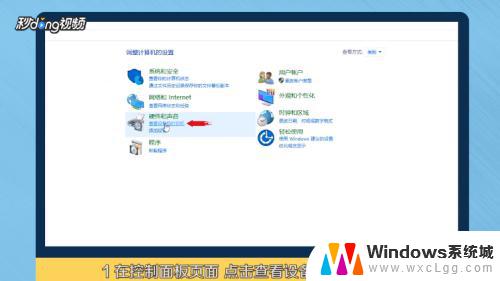 2选择“添加打印机”,点击“我所需的打印机未列出”。
2选择“添加打印机”,点击“我所需的打印机未列出”。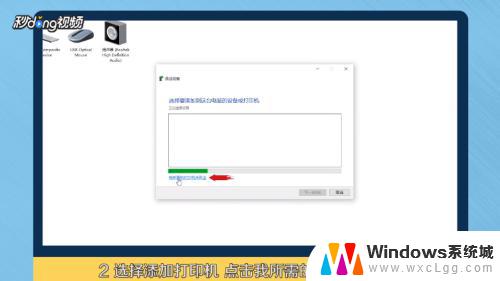 3选择“通过手动设置添加本地打印机或网络打印机”,点击“下一步”。
3选择“通过手动设置添加本地打印机或网络打印机”,点击“下一步”。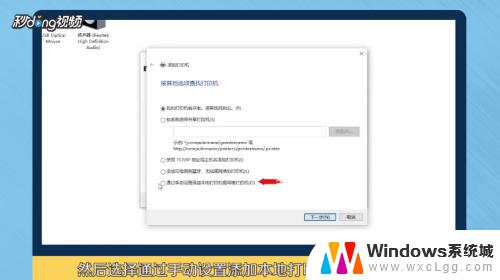 4点击“下一步”。选择已安装好的打印机,再点击“下一步”。
4点击“下一步”。选择已安装好的打印机,再点击“下一步”。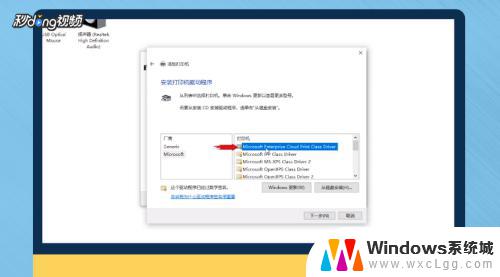 5点击“下一步”直至添加完成,点击“完成”即可在列表中看到打印机。
5点击“下一步”直至添加完成,点击“完成”即可在列表中看到打印机。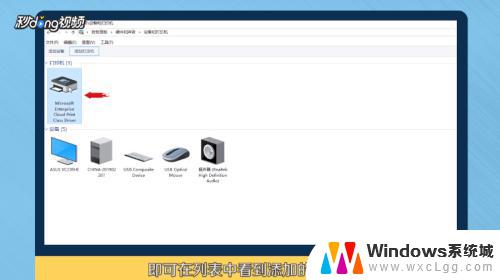 6总结如下。
6总结如下。
以上就是在电脑上添加惠普打印机的全部内容,如果你遇到了同样的问题,可以参照小编的方法来处理,希望这篇文章能对你有所帮助。
如何在电脑上添加惠普打印机 如何在电脑上连接惠普打印机相关教程
-
 惠普打印机添加 如何在电脑上连接惠普打印机
惠普打印机添加 如何在电脑上连接惠普打印机2024-03-25
-
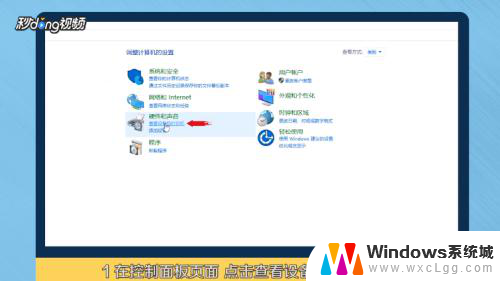 惠普添加打印机 如何在电脑上连接惠普打印机
惠普添加打印机 如何在电脑上连接惠普打印机2024-03-01
-
 惠普打印机如何重新连接 如何在电脑上设置惠普打印机
惠普打印机如何重新连接 如何在电脑上设置惠普打印机2024-01-21
-
 惠普打印机怎么连接到电脑上 惠普打印机连接电脑指南
惠普打印机怎么连接到电脑上 惠普打印机连接电脑指南2024-06-20
-
 惠普打印机怎么有线连接电脑 惠普打印机连接电脑教程
惠普打印机怎么有线连接电脑 惠普打印机连接电脑教程2024-06-07
-
 惠普179打印机怎么连接wifi 惠普打印机如何连接wifi
惠普179打印机怎么连接wifi 惠普打印机如何连接wifi2024-04-30
电脑教程推荐
- 1 固态硬盘装进去电脑没有显示怎么办 电脑新增固态硬盘无法显示怎么办
- 2 switch手柄对应键盘键位 手柄按键对应键盘键位图
- 3 微信图片怎么发原图 微信发图片怎样选择原图
- 4 微信拉黑对方怎么拉回来 怎么解除微信拉黑
- 5 笔记本键盘数字打不出 笔记本电脑数字键无法使用的解决方法
- 6 天正打开时怎么切换cad版本 天正CAD默认运行的CAD版本如何更改
- 7 家庭wifi密码忘记了怎么找回来 家里wifi密码忘了怎么办
- 8 怎么关闭edge浏览器的广告 Edge浏览器拦截弹窗和广告的步骤
- 9 windows未激活怎么弄 windows系统未激活怎么解决
- 10 文件夹顺序如何自己设置 电脑文件夹自定义排序方法